4 ultieme Final Cut Pro voor Windows-alternatieven die u niet mag missen
Verlang je naar videobewerkingssoftware zoals Final Cut Pro voor Windows? We kunnen niet ontkennen dat deze software u kan helpen bij uw videobewerkingstaak, die u alleen op macOS-computers kunt verkrijgen. Dit betekent echter niet dat u niet hetzelfde niveau van videobewerking kunt bereiken als u een Windows-computer gebruikt, alleen maar omdat u Final Cut Pro niet kunt overbrengen. Gelukkig hebben we uw klachten gehoord en hebben we besloten vier van de beste alternatieven te verzamelen die perfect aansluiten bij uw bewerkingsbehoeften met behulp van uw bureaublad.
Laat ons u bovendien nog wat meer uitleg geven over Final Cut Pro, zodat u ervan overtuigd raakt dat een tool als deze noodzakelijk is voor videobewerking. Laten we dus, zonder verder adieu, beginnen met deze kennis door de onderstaande inhoud te lezen.

Kun je Final Cut Pro op Windows gebruiken? Omdat deze vraag bijna overal op de pagina over videobewerking voorkomt, laten we deze voor eens en voor altijd duidelijk beantwoorden. Nee, u kunt Final Cut Pro niet gebruiken op uw desktop of Windows-computer, want Apple heeft het zo gemaakt dat het alleen geschikt is voor zijn computerapparaten. Maar wat is er dan aan deze Final Cut Pro waar velen van houden? Wat is Final Cut Pro? Deze software is een niet-lineaire video-editor die in 1999 debuteerde, speciaal voor onafhankelijke filmmakers, documentairemakers en mensen die graag korte clips maken. Alle jaren sinds de release zijn een achtbaan geweest voor dit programma. Er was een tijd dat het in juni 2011 opnieuw werd uitgebracht als Final Cut Pro X, en in 2020 zijn oorspronkelijke naam terugkreeg met een compleet ontwerp.
Je vraagt je misschien af waarom sommige gebruikers zoeken naar Final Cut Pro Windows-alternatieven. In dat geval vindt u misschien antwoorden door naar de belangrijkste functies van dit videobewerkingsprogramma te kijken.
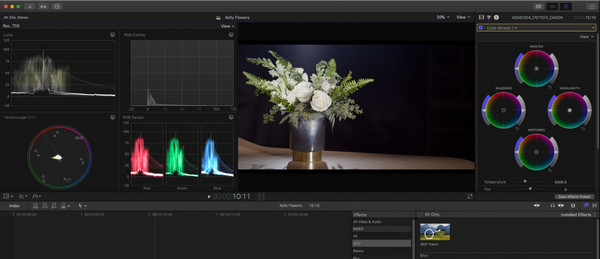
Belangrijkste kenmerken
Achter de prachtige eigenschappen van Final Cut Pro schuilen de beperkingen die de capaciteit van een video-editor met zich meebrengen. En ja, afgezien van de onbeschikbaarheid op Windows, biedt Final Cut Pro een steile leercurve voor gebruikers, terwijl ze worden uitgedaagd door de prijs. Daarom is hier de beste alternatieve keuze die u kunt krijgen voor zowel Windows als Mac.
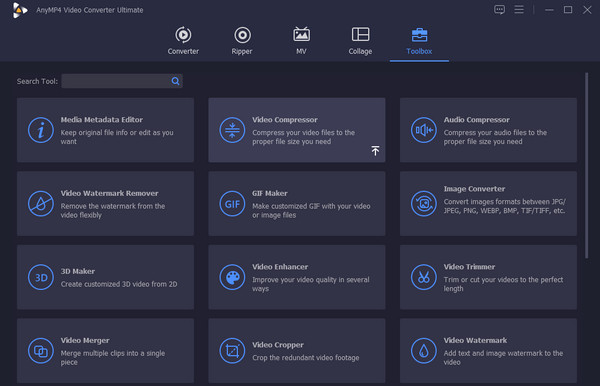
De eerste op de lijst is deze Videoconverter Ultieme wat de betekenis van zijn naam naar voren brengt. Het is de ultieme software die krachtige functies en hulpmiddelen biedt voor uw videobewerkingstaak. Het is de beste Final Cut Pro voor Windows, en Mac wordt geleverd met een converter die gebruik maakt van ultrasnelle technologie, waardoor het conversieproces 70 keer sneller wordt. Binnen de converterfunctie bevindt zich nog een video-editor met de meeste gebruikte editors die je nodig hebt. Het heeft menu's voor rotatie, bijsnijden, filters, effecten, watermerk, ondertiteling en audio, zodat je al je bewerkingen kunt toepassen op in bulk geüploade video's. Bovendien heeft het een Toolbox waar u veel individuele bewerkingstools kunt vinden voor uw professionele bewerkingsbehoeften.
Belangrijkste kenmerken
Hoe Final Cut Pro Alternative op Windows te gebruiken
Installeer eerst en vooral de software op uw bureaublad door op de knop te klikken Downloaden knop toegepast voor Windows.
Wanneer u het hulpprogramma start, klikt u op de Plus pictogram om alle videobestanden te uploaden die u moet bewerken. Als de video's binnen zijn, klikt u vervolgens op de Ster symbool onder een bestand om het venster voor bewerking te openen.
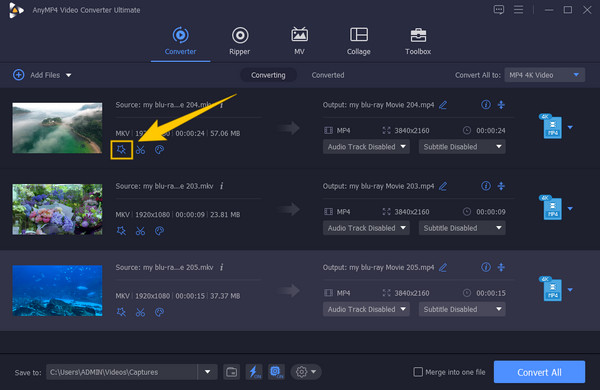
In het volgende venster krijgt u toegang tot de bewerkingstool die uw video nodig heeft. En zodra u deze dienovereenkomstig heeft aangepast, klikt u op de Toepassen op iedereen knop om de wijzigingen in de andere geüploade video's toe te passen. Druk vervolgens op de OK tabblad.
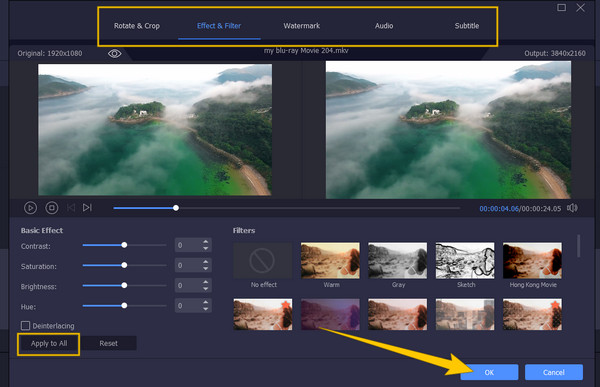
Tenslotte, druk op de Alles omzetten knop op de hoofdinterface en wacht tot het snelle proces is voltooid.
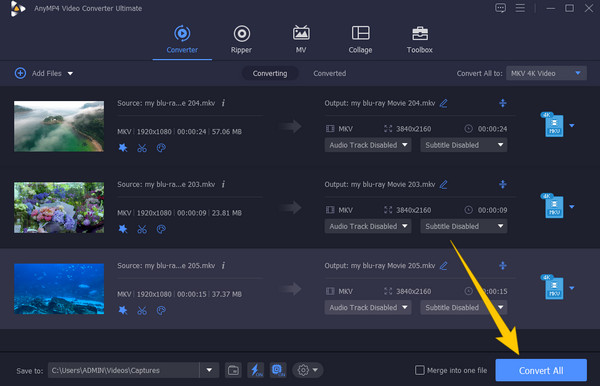
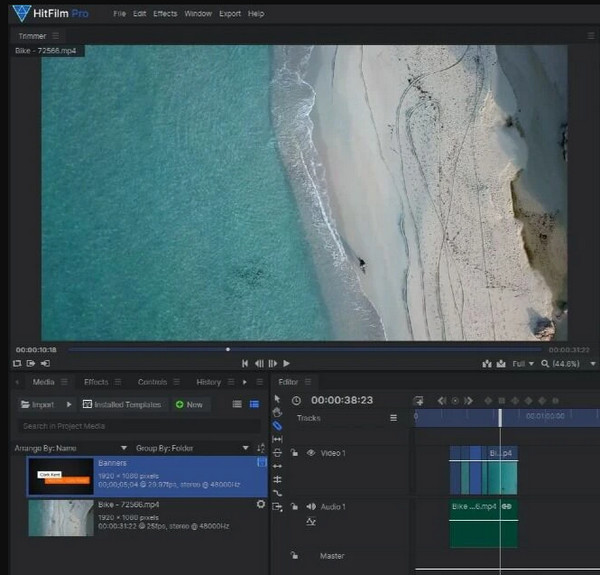
Het volgende is HitFilm Express, een perfecte videobewerkingssoftware voor liefhebbers van superhelden-, actie- en sciencefictionfilms. Het wordt geleverd met een functie waarmee u de karakters en afbeeldingen van uw clips kunt animeren. Via deze tool kun je ook de vervormingseffecten selecteren die het biedt, zoals rook, vloeistof, energie en hitte. Daarnaast zijn er de functies waarmee u 3D-modellen en effecten kunt bewerken die u naar het volgende niveau van videobewerking kunnen brengen. Dit is echter misschien niet iets voor jou als je niet van apps houdt die veel ruimte op een apparaat in beslag nemen.
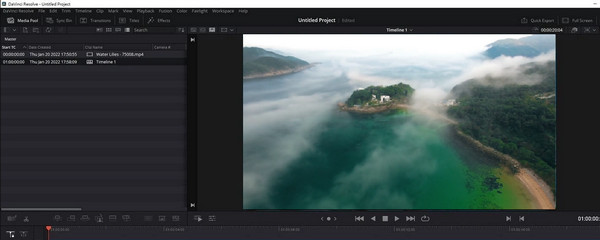
DaVinci Resolve is een van de meest gewilde alternatieven voor Final Cut Pro voor Windows. Met de geweldige functies die het biedt, heb je het gevoel dat het een betaalde tool is, terwijl het in feite gratis is. Het zit boordevol krachtige apparatuur voor videobewerking, zoals motion graphics, beeldherstel, geavanceerde audiotools, titelkaarten maken met VFX, video's bijsnijden, etc. DaVinci Resolve is inderdaad geschikt voor liefhebbers van video-editors, maar beginners kunnen ontmoedigd raken door de steile leercurve en de hoge CPU-vereiste.
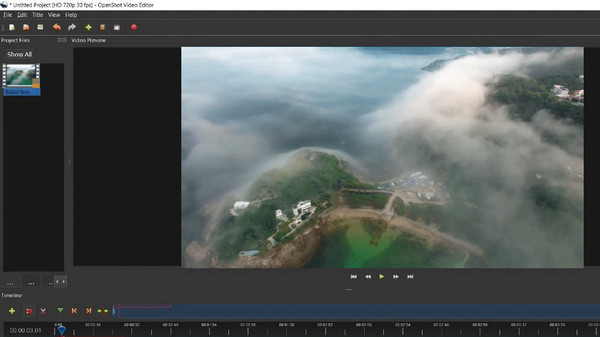
Eindelijk is hier OpenShot, een gratis en open-source videobewerkingssoftware voor Windows. Wat deze software zo geliefd maakt bij gebruikers zijn de ingebouwde sjablonen, tijdseffecten, gelaagdheidsopties, tijdlijnfuncties, video's omkeren, en meer. Daarnaast wordt OpenShot ook geleverd met een breed scala aan kleuraanpassingstools, Bezier-curven en snap- en schaalfuncties, zoals Final Cut Pro biedt. In tegenstelling tot de andere software is de interfaceweergave van deze software echter niet zo opvallend en blijft deze af en toe achter of loopt vast.
Wat is het essentiële kenmerk waarmee ik rekening moet houden in een Final Cut Pro Windows-alternatief?
Denk aan de soepele en snelle weergave van de bewerkingstoepassing van de tool.
Is Final Cut Pro een gratis bewerkingssoftware?
Nee dat is het niet. Deze software biedt echter een gratis proefperiode van 90 dagen voor nieuwe gebruikers.
Kan ik het beste Final Cut Pro-alternatief voor Windows op mijn Android-telefoon gebruiken?
Nee. De op Windows gebaseerde alternatieve tools van Final Cut Pro zijn alleen werkbaar op een desktop.
Kijk, dat zijn de beste alternatieven voor Final Cut Pro op Windows. We hopen dat dit artikel je heeft geholpen bij het zoeken naar de beste videobewerkingstool voor je desktop. Laat een bericht achter als je meer wilt weten over deze inhoud. In de tussentijd kunt u gerust praktijkervaring opdoen met de tools. Maar als je dat niet kunt, heb dan tenminste een persoonlijke ontmoeting met Videoconverter Ultieme en bewijs zelf de ultieme kenmerken ervan.
Meer lezen
[Gedetailleerde gids] Final Cut Pro-video's exporteren naar MP4-formaat
Als je Final Cut Pro-video's naar MP4-formaat wilt exporteren door de H.264-codec te kiezen, krijg je MOV-bestanden. Leer 2 eenvoudige manieren om Final Cut Pro op te slaan in MP4.
Video omdraaien in Final Cut Pro met de gedetailleerde handleiding
Kun je een video omdraaien in Final Cut Pro X? Hoe kan ik een video van rechts naar links draaien? Hoe video horizontaal spiegelen? Bekijk de stapsgewijze zelfstudie in dit bericht.
Final Cut Pro: verander de beeldverhouding [met afbeeldingen]
Ontdek hoe je de beeldverhouding in Final Cut Pro op toegankelijke manieren kunt wijzigen, samen met de bespreking van de gebruikelijke beeldverhouding die makers tegenwoordig gebruiken.
Handleiding voor het maken van prachtige diavoorstellingen in Final Cut Pro
Leer snel hoe u een spectaculaire diavoorstelling maakt in Final Cut Pro door dit bericht te lezen. Dit bericht is de moeite waard om je tijd te besteden aan het lezen over Final Cut Pro.